小白一键重装系统之小白三步装机版的使用教程
- 分类:教程 回答于: 2022年04月10日 11:00:10
现在网络上有很多的重装系统软件,有些使用起来很复杂,这不,在前段时间小白一键重装系统推出了更加简单的小白三步装机版软件,装系统更简单了,下面来看看小白一键重装系统之小白三步装机版的使用教程.更多电脑教程,尽在小白系统官网
如何使用小白三步装机版
1、我们打开浏览器搜索小白官网,然后在官网中下载小白三步装机版软件并打开,软件默认会推荐我们安装 Windows 10系统,点击右侧的立即重装。即可开始进行重装操作。

2、然后软件直接就开始下载系统镜像文件及驱动设备了,此时我们需要耐心等候下载完成即可。

3、当系统下载完成后会帮助我们部署下载好的系统。

4、部署完成后会提示我们重启电脑操作,我们选择页面当中的立即重启按钮。
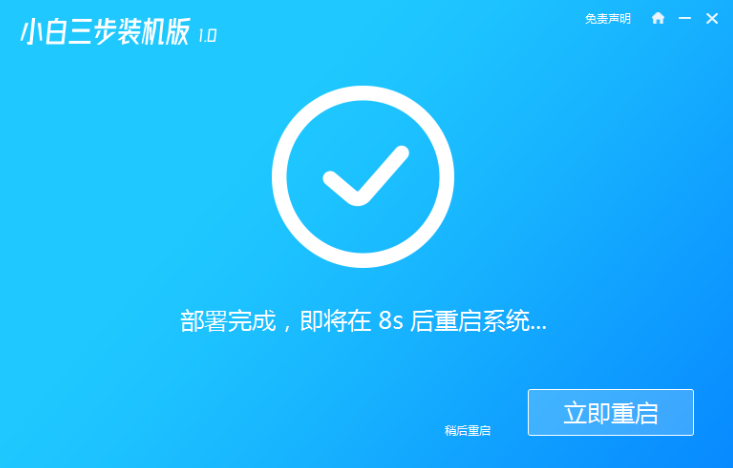
5、重启后会进入到启动项的页面当中,此时我们选择 XiaoBai PE-MSDN Online Install Mode,然后按回车进入 Windows PE 系统内。
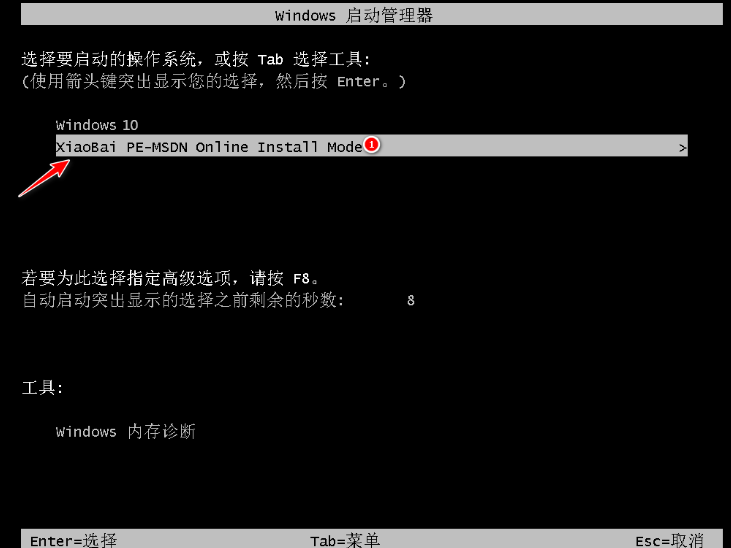
6、在 PE 系统里,软件会帮助我们进行重装系统的操作,重装完后直接重启电脑即可。

7、之后重启会进行到选择操作系统的页面,我们点击 Windows 10 系统,点击下一步进入该系统当中。
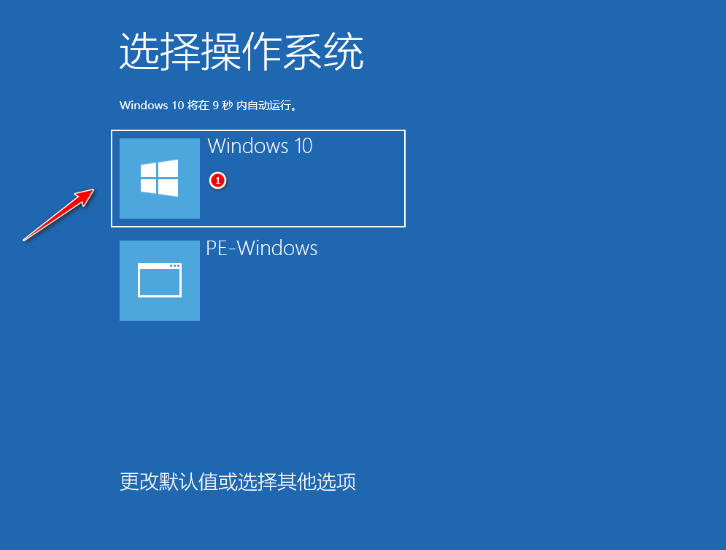
8、经过一段时间后,最后我们的 Windows 10 系统就能正常安装成功啦。

以上就是如何使用小白三步装机版的内容,希望可以对大家有所帮助。
 有用
26
有用
26


 小白系统
小白系统


 1000
1000 1000
1000 1000
1000 1000
1000 1000
1000 1000
1000 1000
1000 1000
1000 1000
1000 1000
1000猜您喜欢
- 重启使用U盘启动盘方法详解..2016/09/29
- 一键重装win8 32位系统教程2017/07/28
- 小白教你重装电脑系统怎么装..2023/04/25
- 宏碁笔记本电脑怎么样的详细介绍..2021/10/31
- 简述大白菜如何重装系统2023/01/30
- 系统重装不了怎么办2023/05/03
相关推荐
- 重装系统引导失败的解决方法步骤..2023/02/13
- 电脑重装系统步骤2022/12/07
- 小白如何给电脑重装系统的步骤..2022/11/21
- 关于笔记本如何重装系统2022/11/27
- 电脑蓝屏提示0xc000007b解决方法介绍..2021/11/09
- 好用一键重装系统软件推荐..2022/12/07

















